Word中所有奇数页都打印怎么设置
随着科技的发展,电脑已经成为人们日常生活中必不可少的工具,当我们需要进行一些文字处理时,一般都会使用到word文档,那么在打印的时候,如果只需要打印奇数页,又不想浪费纸的话,应如何进行设置呢?接下来就由小编来告诉大家。
具体如下:
1. 第一步,在电脑内新建一个空白word文档。
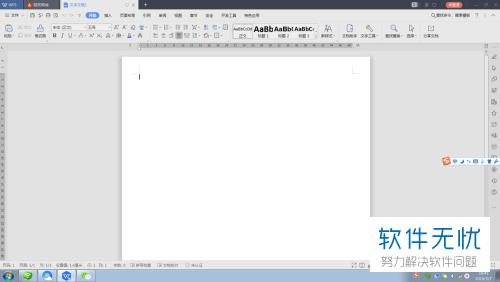
2. 第二步,在文档中输入一些文字,小编在这里输入在word文档中如何设置在只打印奇数页,然后将页数添加至三张以上。
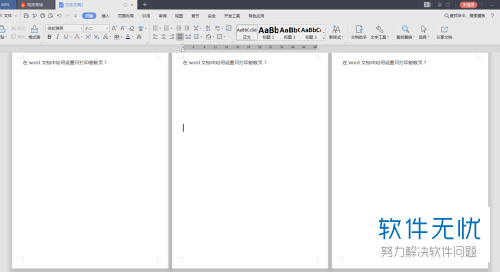
3. 第三步,在上方工具栏中找到打印图标。
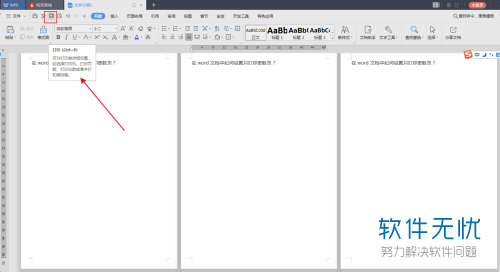
4.第四步,点击打印图标,打开打印窗口。
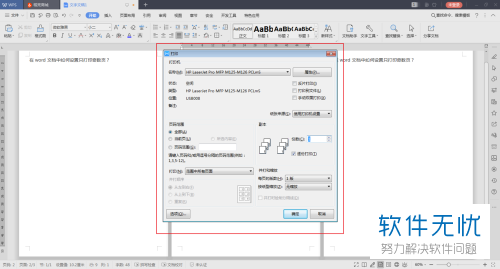
5. 第五步,在打印页面中,找到打印功能,点击右侧的下拉箭头,然后点击奇数页选项,并点击确定即可。
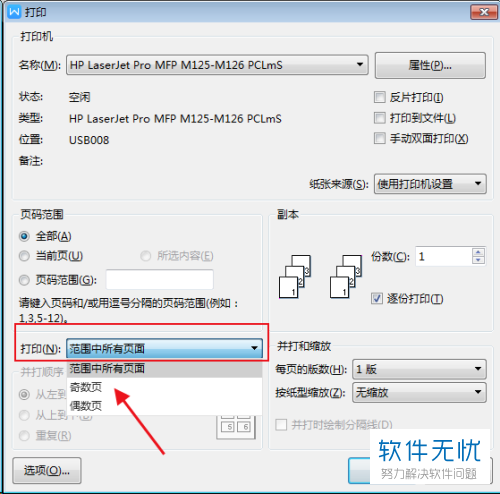
以上就是小编为大家带来的只打印word文档中的奇数页的设置方法。
分享:
相关推荐
- 【wps】 WPS中书籍折页双面打印怎么设置 12-04
- 【word】 在Word中实现逆页序打印的方法 07-05
- 【其他】 怎么设置才能只打印word文档中的奇数页 05-15
- 【word】 在Word中实现逆页打印的方法(图文) 07-05
- 【excel】 Excel打印时每页都有表头设置方法 05-13
- 【word】 怎么删除word中的空白页 09-14
- 【word】 在Word中整理笔记页中的手写内容的方法 12-13
- 【word】 在word中怎么删除分页符?怎么在word中显示分页符? 09-28
- 【其他】 在word中如何清除页眉页脚横线? 09-29
- 【其他】 怎么删除电脑Word中的空白页 09-16
本周热门
-
iphone序列号查询官方入口在哪里 2024/04/11
-
b站在线观看人数在哪里 2024/04/17
-
小鸡宝宝考考你今天的答案是什么 2024/04/25
-
番茄小说网页版入口免费阅读 2024/04/11
-
蚂蚁庄园今日答案 2024/04/25
-
微信表情是什么意思 2020/10/12
-
抖音网页版登录入口 2024/04/17
-
抖音巨量百应登录入口在哪里? 2024/04/11
本月热门
-
iphone序列号查询官方入口在哪里 2024/04/11
-
b站在线观看人数在哪里 2024/04/17
-
小鸡宝宝考考你今天的答案是什么 2024/04/25
-
番茄小说网页版入口免费阅读 2024/04/11
-
蚂蚁庄园今日答案 2024/04/25
-
微信表情是什么意思 2020/10/12
-
抖音巨量百应登录入口在哪里? 2024/04/11
-
微信文件传输助手网页版网址 2024/04/19
-
抖音网页版登录入口 2024/04/17
-
快影怎么剪辑视频 2024/04/18











